
多くの人がルーターのポートを開く方法を知っています。ただし、ユーザーがこれを行う場合がよくありますが、外部チェックにより、ポートがまだ閉じていることが示されます。この問題に遭遇し、次に何をすべきかを理解していない人もいます。一般的な理由の1つは、パーソナルコンピュータのセキュリティシステムです。事実、ルーターのポートを開く方法を学んだので、人は半分の仕事しかしません。また、コンピューターのファイアウォールルールで開く必要があります。以下では、Windows10以前のバージョンのオペレーティングシステムでポートを開く方法について詳しく説明します。
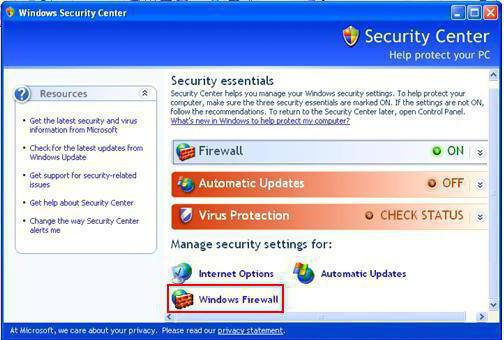
これらの設定は、コントロールパネルにあります。「システムとセキュリティ」のセクションがあります。新しいバージョンのオペレーティングシステムでは、検索などのデスクトップ要素を使用できます。その中で、「firewall」という単語の入力を開始する必要があります。そうすると、ユーザーは結果に目的のリンクを表示します。設定に入るもう1つの非常に迅速で便利な方法は、Win + Rの組み合わせを押すことです。 「firewall.cpl」と入力して[OK]をクリックする行が表示されます。

組み込みのファイアウォール設定では、「詳細設定」に移動すると、セキュリティ設定の詳細が表示されたセクションが開きます。左側には、着信接続のルールを含むフィールドがあります。それを開いてルールを作成する必要があります。これを行うには、[アクション]ウィンドウで、右側の適切なアイテムをクリックすると、[接続ルールを作成するためのウィザード]が開きます。ポートにはルールタイプを選択する必要があります。次に、プロトコルのタイプが選択され、ポートが示されます。原則として、TCPがプロトコルとして選択され、まれにUDPが選択されます。ポート番号もここに表示されます。開くポートを知るにはどうすればよいですか?各ゲームとプログラムには、固有の番号が必要です。検索エンジンを使用して見つけることができます。その後、接続を許可するためのチェックマークが付けられ、ルールの名前が作成され、それだけです。これでポートが開いています。特別なプログラムPFPortCheckerを使用して、外部からそのアクセス可能性を確認できます。チェックでポートが閉じていることが示された場合は、このオプションを使用できます。プログラムが任意のタイプのアクティビティをネットワーク化できるようにします。この方法でポートを開く方法は?もう一度、設定に移動してルールを再度作成する必要があります。しかし今では、ポート用ではなく、アプリケーション用に作成されています。開いたウィンドウで、アクセスする必要のあるプログラムを選択する必要があります。チェックボックスを再度オンにして接続を許可すると、名前が作成されます。これで、プログラムのルールも作成されました。
この手順で問題が解決しない場合は、ポートを開く方法を教えてください。組み込みのファイアウォールを完全に無効にすることができます。
無効にするには、設定で選択する必要があります「オンとオフを切り替える」というタイトルのアイテム。ネットワークタイプのパラメータ設定を示すウィンドウが開きます。それぞれについて、チェックボックスをオンにしてファイアウォールを無効にする必要があります。確認後、非アクティブになり、現在のコンピューターのオペレーティングシステムは、外部ネットワークからの脅威に対して完全に開かれます。したがって、ポートの可用性の問題を確認するため、またはサードパーティのパケットフィルタに移行する場合は、セキュリティを短期間無効にすることをお勧めします。また、ファイアウォールが無効になっているネットワークで常に作業することは非常に望ましくありません。

これを行うには、設定を開く必要がありますルーターにログインし、「Firewall」項目に移動します。ここでは、「仮想サーバー」オプションが選択されています。名前はすべてのルーターで異なる場合があることに注意してください。必要なサーバーに応じてすべてのフィールドに入力する必要があるウィンドウが開きます。ここでは難しいことは何もありません。
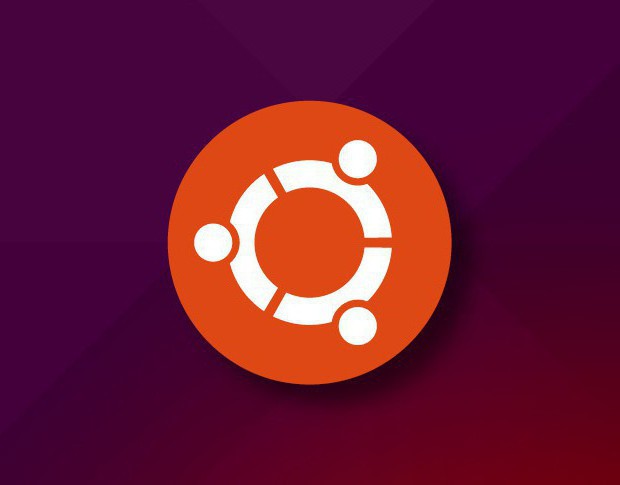
Windowsが焦点を合わせていることも秘密ではありません経験の浅いユーザー。そのため、このシステムでは、すべての操作がグラフィカルインターフェイスを使用して実行されます。 Ubuntuでは、すべての操作はコマンドラインで記述された特別なコマンドを使用して実行されます。このシステムでどのようにポートを開きますか?
答えはあなたを驚かせるかもしれません:何も。重要なのは、デフォルトのファイアウォールによってブロックされているポートはまったくないということです。それどころか、ユーザーは自由にそれらをブロックすることができます。ポートが何らかの理由で閉じられている場合は、Nmapプログラムを使用してポートを確認できます。さまざまなポートの状態を認識することができます。したがって、オープン状態は、アプリケーションがこのポートでパケットを受信する準備ができていることを意味します。フィルタ済みとは、フィルタまたはファイアウォールがネットワーク上のポートをブロックしていることを意味します。プログラムは、開いているか閉じているかを判別できません。閉じているとは、ポートが現在どのアプリケーションにも関連付けられていないが、いつでも開くことができることを意味します。最後に、フィルタリングされていない状態は、ポートがユーティリティの要求に応答していることを意味しますが、ポートが開いているか閉じているかを判断する方法はありません。
スキャン中にスペースバーを押すと、実行プロセスが表示されます。
ユーザーがテキストではなくグラフィックプログラムに近い場合は、NmapのグラフィカルシェルであるZenmapユーティリティがあります。彼女はネットワークマップを作成する方法を知っています。

したがって、開くためにコンピューターのポートには、さまざまな方法があります。一部のオペレーティングシステムに適しているものもあれば、他のオペレーティングシステムに適しているものもあります。適切な手段はユーザーが自分で決める必要があり、操作自体はそれほど手間がかかりません。さらに、コンピュータ技術の仕事をより詳細に知ることは有用です。そのようなスキルは常に役に立ちます。
